
Der PHP-Editor Xigua stellt Ihnen die Methode zur Lösung des Problems vor, dass Excel keine neuen Zellen einfügen kann. Bei der Verwendung von Excel tritt manchmal das Problem auf, dass keine neuen Zellen eingefügt werden können. Dies kann daran liegen, dass das Arbeitsblatt verbundene Zellen enthält oder die Daten geschützt sind. Die Lösung besteht darin, die Zellen zu trennen, den Schutz des Arbeitsblatts aufzuheben oder das Datenformat anzupassen, um die Möglichkeit zum Einfügen neuer Zellen wiederherzustellen.
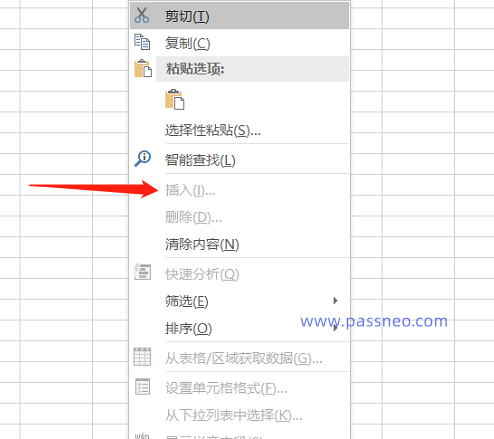 .
.
Wenn Sie versuchen, den Inhalt einer geschützten Zelle zu bearbeiten, werden Sie vom System aufgefordert, ein Passwort einzugeben.
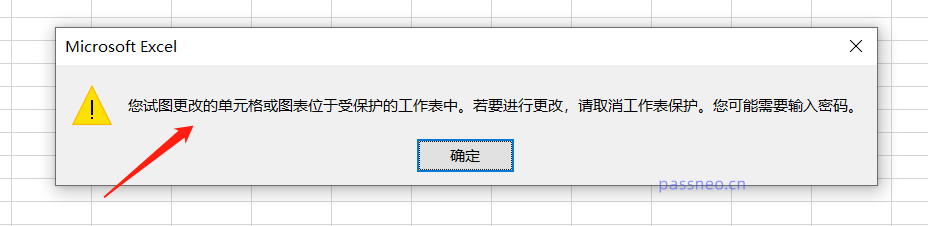 .
.
Die oben genannten Situationen weisen alle darauf hin, dass die Excel-Tabelle eingeschränkt und geschützt wurde. Solange Sie das Passwort eingeben, können die Einschränkungen für die Excel-Tabelle aufgehoben werden.
Wir können in der Symbolleiste über Excel auf [Überprüfen] klicken und die Option [Arbeitsblattschutz rückgängig machen] finden.
Geben Sie dann das Passwort in das leere Feld im Popup-Dialogfeld ein und klicken Sie auf [OK]. Der Einschränkungsschutz der Excel-Tabelle wird aufgehoben.
Wenn Sie das Formular zu diesem Zeitpunkt bearbeiten, tritt die eingangs erwähnte Situation nicht ein.
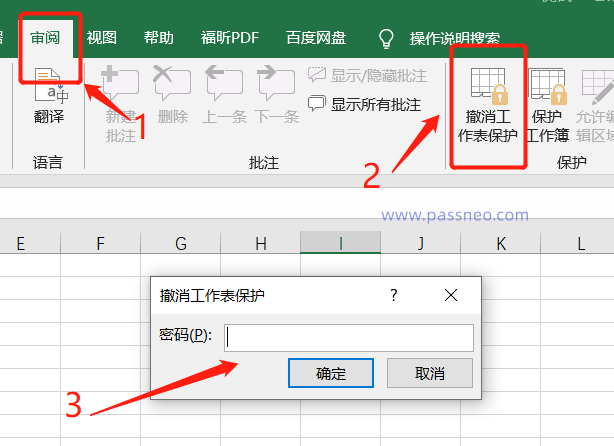 .
.
Es ist jedoch zu beachten, dass Voraussetzung für das Löschen des Passworts die Kenntnis des ursprünglichen Passworts ist, das erst nach Eingabe freigegeben werden kann. Mit anderen Worten: Die Excel-Tabelle kann die Schutzbeschränkungen nicht ohne Eingabe des Passworts aufheben. Wenn Sie also ein Passwort festgelegt haben, sollten Sie es sich sorgfältig merken.
Aber das bedeutet nicht, dass wir nichts tun können, wenn wir unser Passwort vergessen. Wir können das Problem mit anderen Tools lösen, wie zum Beispiel dem PepsiNiu Excel Password Recovery Tool.
Mit dem Tool können Sie Schutzbeschränkungen direkt entfernen, ohne ein Passwort anzugeben. Sie müssen nur das Modul [Uneinschränkungen] in der Symbolleiste auswählen und die Excel-Tabelle importieren.
Tool-Link: PepsiNiu Excel Password Recovery Tool
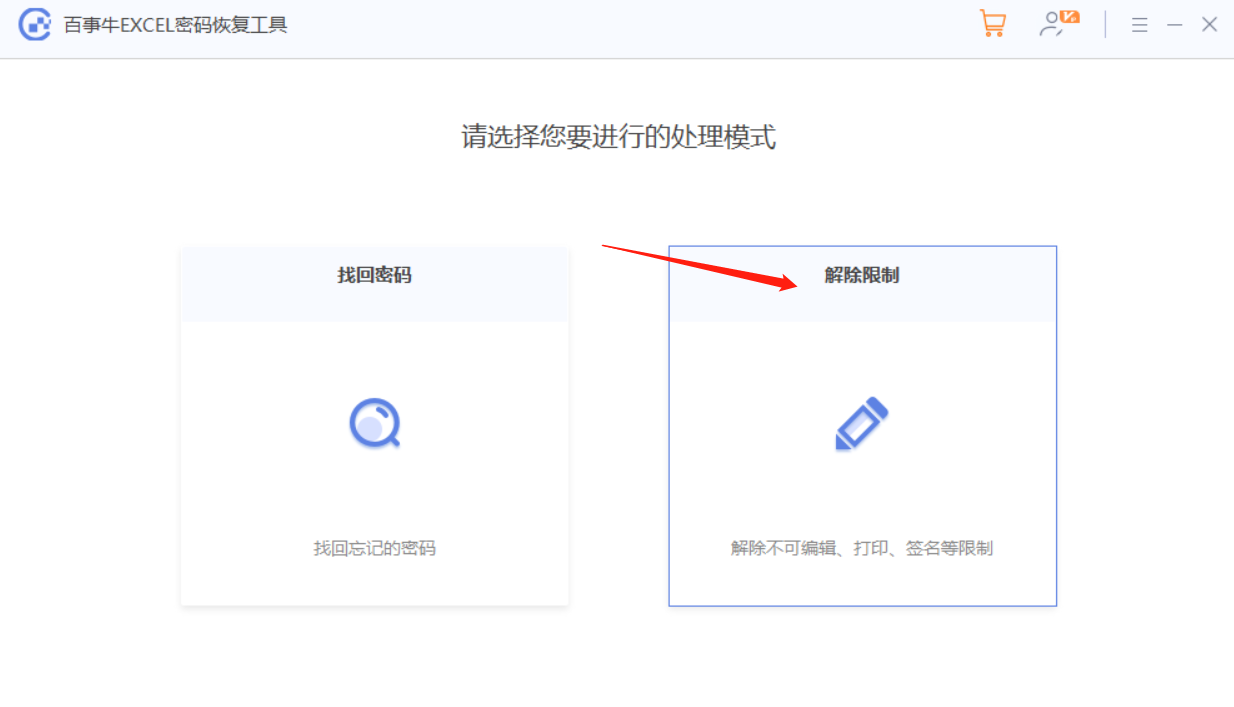
Die Excel-Tabelle wird nach Aufhebung der Einschränkungen als neue Tabelle gespeichert. Klicken Sie auf [Gehe zu Ansicht], um den Ordner zu öffnen und sie zu finden.
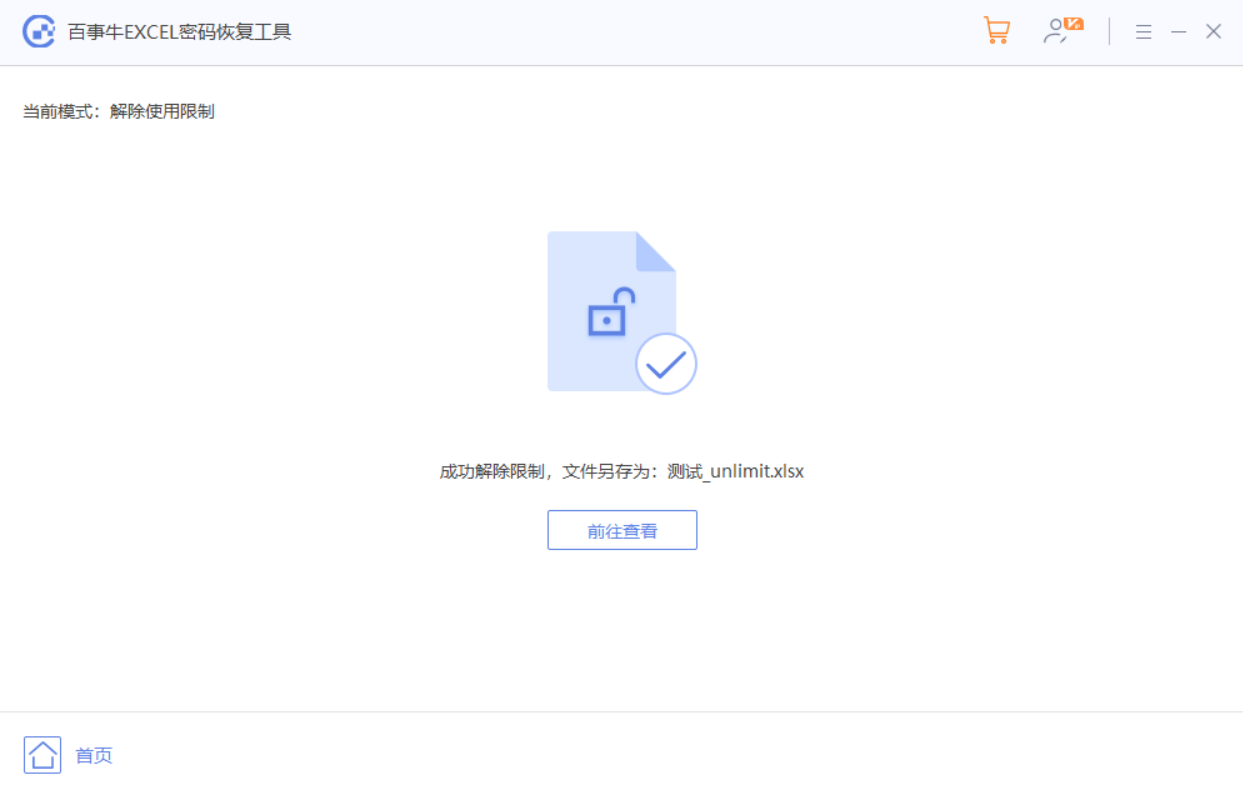
Das obige ist der detaillierte Inhalt vonExcel keine neuen Zellen einfügen kann, können Sie dies tun. Für weitere Informationen folgen Sie bitte anderen verwandten Artikeln auf der PHP chinesischen Website!
 So kaufen und verkaufen Sie Bitcoin in China
So kaufen und verkaufen Sie Bitcoin in China
 So formatieren Sie die Festplatte unter Linux
So formatieren Sie die Festplatte unter Linux
 So geben Sie Root-Rechte unter Linux ein
So geben Sie Root-Rechte unter Linux ein
 Welche Möglichkeiten gibt es, Floats zu beseitigen?
Welche Möglichkeiten gibt es, Floats zu beseitigen?
 So verwenden Sie Redis als Cache-Server
So verwenden Sie Redis als Cache-Server
 So lösen Sie eine Java-Ausnahme beim Lesen großer Dateien
So lösen Sie eine Java-Ausnahme beim Lesen großer Dateien
 Was ist okx?
Was ist okx?
 Welche privaten Informationen werden Douyins enge Freunde sehen?
Welche privaten Informationen werden Douyins enge Freunde sehen?




